Kysymys
Ongelma: Videon automaattisen toiston pysäyttäminen Safarissa
Moi. Olen turhautunut ärsyttäviin videomainoksiin, jotka on asetettu toistumaan automaattisesti. Ehkä voin lopettaa automaattisen toiston Safarissa?
Ratkaistu vastaus

Automaattinen toisto on ärsyttävä ominaisuus, joka voi merkittävästi heikentää selauskokemustasi, kun se näyttää äänekkäitä videomainoksia usein vierailemillasi sivuilla[1]. Turhauttavin osa on, että aina kun avaat verkkosivuston, mainokset alkavat toistaa ilman suostumustasi.
Suosittelemme lopettamaan automaattisen toiston, ei vain parantaaksesi selausrutiiniasi, vaan myös suojataksesi tietokonettasi mahdollisilta ei-toivotuilta ohjelmilta (PUP) tai jopa haittaohjelmilta.[2]. Vaikka mainokset saattavat näyttää houkuttelevilta, sinut voidaan houkutella napsauttamaan niitä ja päätyä erittäin epäilyttävälle sivulle[3].
Huomaa, että vaikka selaimissa, kuten Google Chromessa, ei ole sisäänrakennettua mahdollisuutta pysäyttää automaattinen toisto, Safari vaatii vain muutaman napsautuksen lopettaaksesi toimenpiteen ja unohtaaksesi ärsyttävät videomainokset hyvä.
Kuinka pysäyttää automaattinen toisto Safarissa
Vioittuneen järjestelmän korjaamiseksi sinun on ostettava lisensoitu versio Mac-pesukone X9 Mac-pesukone X9.
Alla olevat ohjeet tarjoavat sinulle useita tapoja, joilla voit pysäyttää automaattisen toiston Safarissa. Suosittelemme kokeilemaan kaikkia tekniikoita, koska jotkin mainokset voidaan tunnistaa väärin ja sinun on ryhdyttävä kaikkiin mahdollisiin toimenpiteisiin pitääksesi ne poissa näkyvistäsi.
Menetelmä 1. Estä automaattisesti toistettavat videot käyttämällä verkkosivuston asetuksia
- Avaa verkkosivusto, joka toistaa jatkuvasti ärsyttäviä videomainoksia.
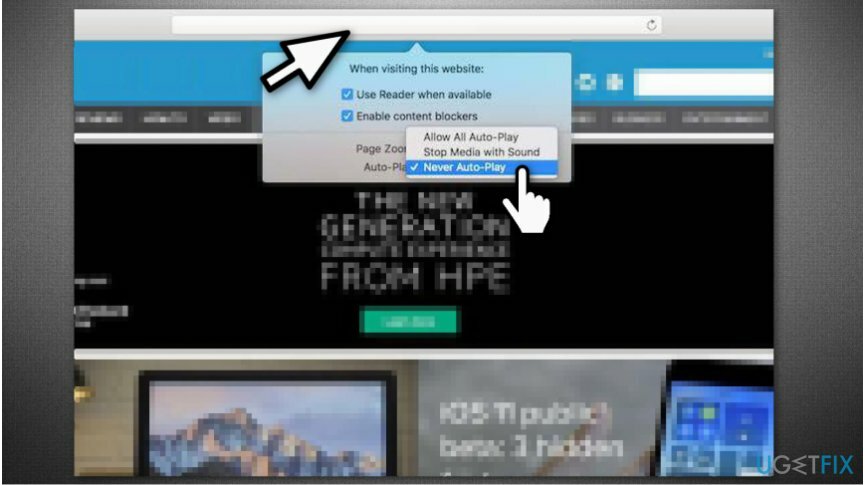
- Oikealla painikkeella URL-kentässä tai Safarissa ylävalikkopalkissa;
- Valitse Tämän verkkosivuston asetukset;
- Klikkaa Automaattinen toisto ja valita Ei koskaan automaattista toistoa.
MERKINTÄ: Tämän menetelmän avulla verkkosivusto voi näyttää videomainoksia. Niitä ei kuitenkaan toisteta automaattisesti, ja sinulla on mahdollisuus napsauttaa toistopainiketta, kun haluat katsoa sen.
Menetelmä 2. Käytä Debug-valikkoa pysäyttääksesi automaattisen toiston
- Lopeta Safari;
- Avata Päätesovellus.
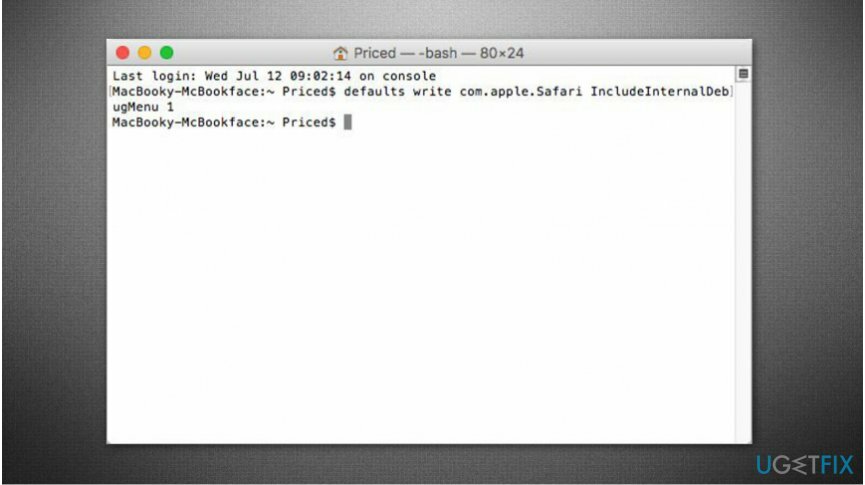
- Lähetä seuraava komento oletusarvot kirjoittaa com.apple. Safari SisällytäInternalDebugMenu 1ja paina return;
- Avata Safari siirry yläpalkin valikkoon ja napsauta Debug.
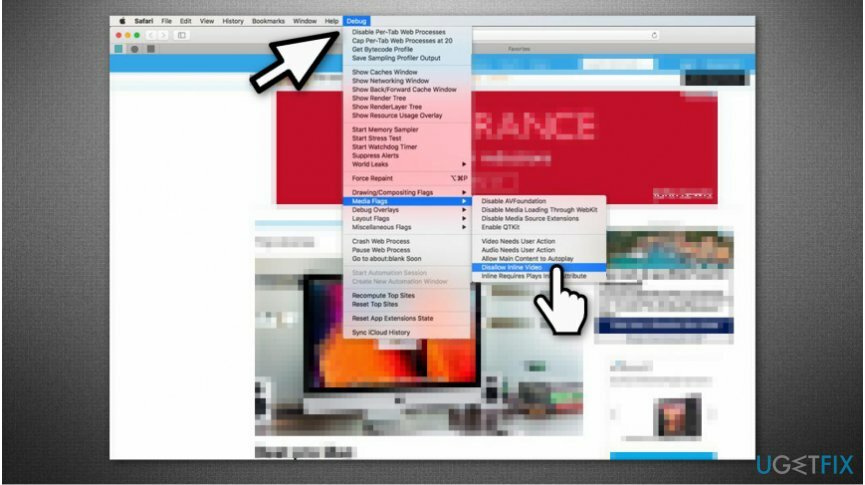
- Valitse Median liput ja valita Estä upotettu video.
MERKINTÄ: Voit palauttaa Safarin edelliseen tilaan ja poistaa virheenkorjausvalikon sinun on avattava Terminal App uudelleen ja siirryttävä sisään oletusarvot kirjoittaa com.apple. Safari SisällytäInternalDebugMenu 0komento.
Korjaa virheet automaattisesti
ugetfix.com-tiimi yrittää tehdä parhaansa auttaakseen käyttäjiä löytämään parhaat ratkaisut virheiden poistamiseen. Jos et halua kamppailla manuaalisten korjaustekniikoiden kanssa, käytä automaattista ohjelmistoa. Kaikki suositellut tuotteet ovat ammattilaistemme testaamia ja hyväksymiä. Alla on lueteltu työkalut, joita voit käyttää virheen korjaamiseen:
Tarjous
tee se nyt!
Lataa FixOnnellisuus
Takuu
Jos et pystynyt korjaamaan virhettä käyttämällä, ota yhteyttä tukitiimiimme saadaksesi apua. Ole hyvä ja kerro meille kaikki tiedot, jotka mielestäsi meidän pitäisi tietää ongelmastasi.
Tämä patentoitu korjausprosessi käyttää 25 miljoonan komponentin tietokantaa, jotka voivat korvata käyttäjän tietokoneelta vaurioituneen tai puuttuvan tiedoston.
Vioittuneen järjestelmän korjaamiseksi sinun on ostettava haittaohjelmien poistotyökalun lisensoitu versio.

Käytä maantieteellisesti rajoitettua videosisältöä VPN: n avulla
Yksityinen Internet-yhteys on VPN, joka voi estää Internet-palveluntarjoajasi hallitus, ja kolmannet osapuolet eivät voi seurata verkkoasi ja voit pysyä täysin nimettömänä. Ohjelmisto tarjoaa omistettuja palvelimia torrentia ja suoratoistoa varten, mikä varmistaa optimaalisen suorituskyvyn eikä hidasta sinua. Voit myös ohittaa maantieteelliset rajoitukset ja tarkastella palveluita, kuten Netflix, BBC, Disney+ ja muita suosittuja suoratoistopalveluita ilman rajoituksia, riippumatta siitä, missä olet.
Älä maksa kiristysohjelmien tekijöille – käytä vaihtoehtoisia tietojen palautusvaihtoehtoja
Haittaohjelmahyökkäykset, erityisesti kiristysohjelmat, ovat ylivoimaisesti suurin vaara kuvillesi, videoillesi, työ- tai koulutiedostoillesi. Koska kyberrikolliset käyttävät vankkaa salausalgoritmia tietojen lukitsemiseen, sitä ei voi enää käyttää ennen kuin bitcoinin lunnaat on maksettu. Sen sijaan, että maksaisit hakkereille, sinun tulee ensin yrittää käyttää vaihtoehtoa elpyminen menetelmiä, jotka voivat auttaa sinua palauttamaan ainakin osan kadonneista tiedoista. Muuten voit menettää myös rahasi tiedostoineen. Yksi parhaista työkaluista, joka voi palauttaa ainakin osan salatuista tiedostoista - Data Recovery Pro.